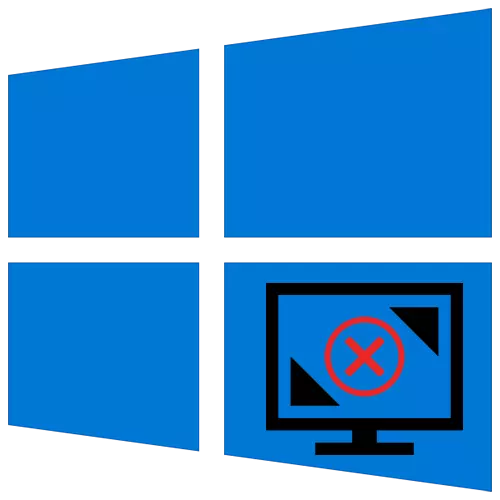
Możesz zmienić rozdzielczość ekranu w systemie Windows 10 przez kilka kliknięć myszy, ale czasami ta funkcja jest zablokowana, a domyślnie jest to najniższe parametry wyświetlania. Może to pomóc jednym ze sposobów opisanych poniżej.
Rozwiązujemy problem z rozdzielczością ekranu w systemie Windows 10
Usterka związana z rozdzielczością ekranu zazwyczaj powoduje awarię pracy kierowców wideo lub ich nieobecności. Innym powodem jest przewody, adaptery, adaptery i złącza używane podczas podłączania monitora.Metoda 1: Instalacja czystej sterownika
Jeśli standardowa rozdzielczość ekranu nie zostanie zmieniona, warto spróbować go zrobić za pomocą panelu sterowania NVIDIA i system Intel Graphics lub AMD Catalyst Control Center. Służą do sterowania treścią multimedialną, wyjście obrazu na ekranie i głębokie ustawienia parametrów karty wideo.

Czytaj więcej:
Uruchamianie panelu sterowania NVIDIA
Zmiana rozdzielczości ekranu w systemie Windows 10
Jeśli funkcja jest zablokowana wszędzie, musisz sprawdzić, czy sterowniki wideo są zainstalowane.
- Kliknij prawym przyciskiem myszy ikonę Start i wybierz Menedżer urządzeń.
- Odświetlamy zakładkę "Adapter wideo" i spójrz na informacje o karcie wideo. Jeśli zostanie określona nazwa urządzenia, sterownik jest zainstalowany. Jeśli nie, karta wideo zostanie wskazana jako "podstawowy adapter wideo" lub "kontroler wideo (kompatybilny z VGA)".
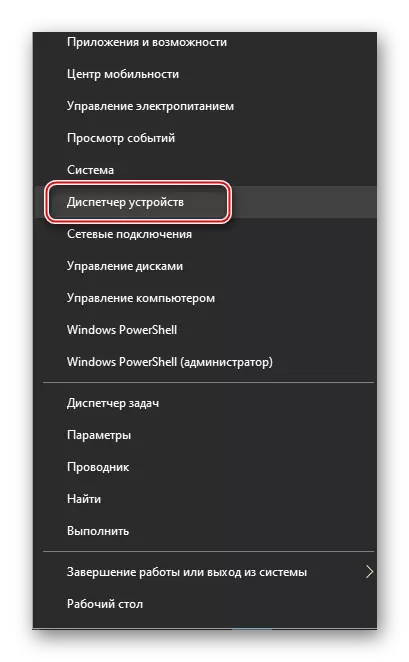
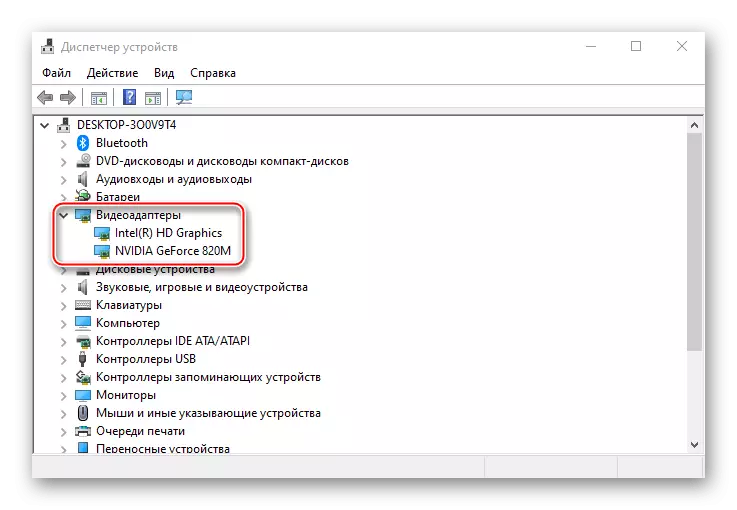
Przeczytaj również: Otwórz Menedżera urządzeń w systemie Windows 10
Nawet jeśli jest sterownik wideo, istnieje ryzyko, że działa nieprawidłowo. Możesz zaktualizować go za pomocą tego samego "Menedżera urządzeń", podczas gdy wyszukiwanie będzie ograniczone do serwerów Microsoft i systemu Windows. Bardziej efektywnie zainstalować nowe oprogramowanie, wcześniej usunięte stare. Możesz całkowicie wymazać program Display Deinstaller. Dodatkowe sposoby - "pasek narzędzi" lub "Menedżer urządzeń", ale w tym przypadku niektóre komponenty mogą pozostać w systemie.
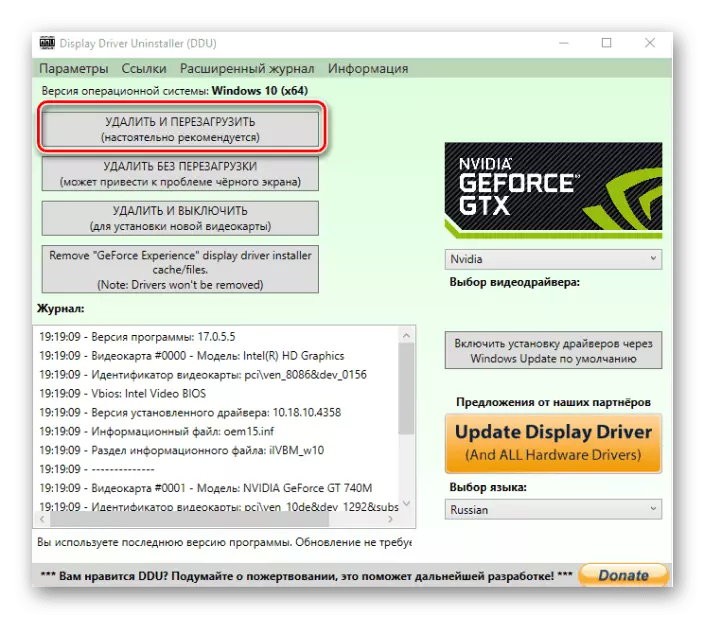
Czytaj więcej:
Usuń sterowniki karty wideo
Sposoby aktualizacji sterowników kart wideo w systemie Windows 10
Dla osobnej karty graficznej można pobrać z oficjalnych witryn NVIDIA i AMD lub zainstalować za pomocą ich oprogramowania, dla wbudowanego - znalezionego na stronie internetowej płyty głównej producenta. Inne opcje - użyj programów innych firm lub standardowych narzędzi Windows 10.

Czytaj więcej: Instalowanie sterowników na karcie wideo
Metoda 2: Uruchom ponownie sterownik
Microsoft udostępnia funkcję ponownego uruchomienia sterowników wideo, które można aktywować przez kombinację klawiszy Win + Ctrl + Shift + b. Dotyczy to tylko systemu Windows 10 i pomaga rozwiązywać problem z wyświetlaczem, a także rozwiązać problem z aktualizacją karty graficznej. Po naciśnięciu przycisków pójdzie pojedynczy sygnał, a ekran miga. Jak tylko się stanie, spróbuj zmienić rozdzielczość ekranu. Jeśli obraz nagle pozostaje czarny, przymusowy ponownie uruchom komputer.Metoda 3: Kontrola połączenia sprzętu
Jeśli aktualizacja i ponowna instalacja kierowców nie pomogła, przyczyną może być uszkodzone kable, adaptery lub adaptery niskiej jakości, przez które podłączony jest monitor. Aby to sprawdzić, musisz zastąpić je innym, świadomie do pracy. Jeśli to możliwe, warto również podłączyć inny monitor lub kartę wideo, ponieważ czasami sprawa jest w samych złączy.
Wniosek
Z takim problemem użytkownicy czasami napotykają użytkowników, którzy aktualizują tylko system do dziesiątej wersji. Niektóre z filmów z przeszłych pokoleń mogą nie być obsługiwane przez system Windows 10. Ustalają standardowy sterownik wideo, który zapewnia minimalne ustawienia kolorów i podstawową rozdzielczość ekranu, tj. Nie daje graficznym akceleratorowi pracować w pełnej sile. W takim przypadku możesz spróbować pobrać i zainstalować sterowniki, które zostały wydane do "dziesiątki".
